
Ihr Portfolio ist mehr als nur eine Sammlung von Arbeiten – es ist ein Schaufenster Ihrer Fähigkeiten und Kreativität. In diesem Leitfaden erfahren Sie, wie Sie die Portfolio-Seite bearbeiten, Inhalte und Beschreibungen der verschiedenen Arbeiten hinzufügen, die Sie präsentieren, jedes Portfolio in Abschnitte unterteilen und vieles mehr.
Klicken Sie im Website-Editor auf Seiten.
Suchen Sie die Portfolio-Seite in der aktuellen Seitenliste oder fügen Sie sie als neue Seite hinzu .
Bearbeiten Sie den Seitentitel und den Slogan. Lesen Sie mehr über das Hinzufügen eines Slogans .
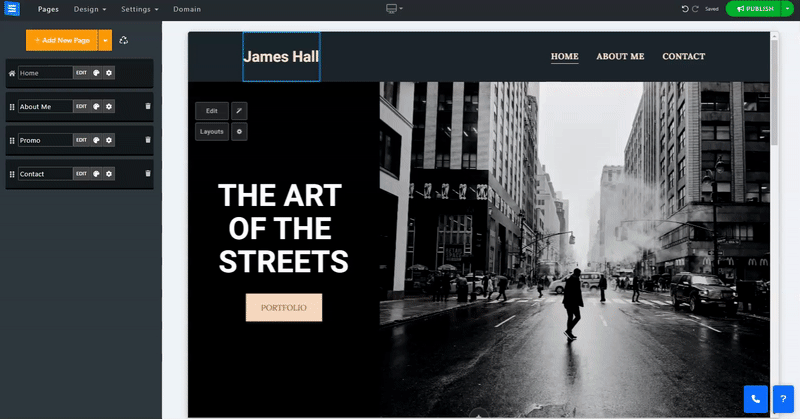
Um die Portfolio-Seite zu bearbeiten, klicken Sie auf die Schaltfläche „Bearbeiten“ . Ihnen werden alle Elemente angezeigt, die sich derzeit auf der Seite befinden.
Klicken Sie auf das Pfeilsymbol und ziehen Sie, um ein Element zu positionieren.
Klicken Sie auf das Symbol mit den drei Punkten, um ein Element zu bearbeiten, zu duplizieren, in der Vorschau anzuzeigen oder zu löschen.
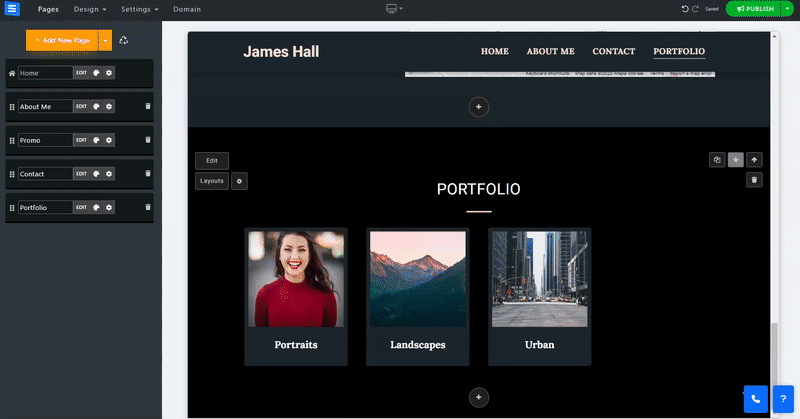
Klicken Sie auf die Schaltfläche „Neues Element hinzufügen“ und bearbeiten Sie den neuen Portfolioeintrag.
Bearbeiten Sie die Eintragsinformationen und fügen Sie Ihre Medien hinzu.
Titel – Bearbeiten Sie den Titel des Eintrags.
Hauptbild – Klicken Sie auf Bild auswählen , um das Hauptbild für das Portfolio auszuwählen. Dieses Bild würde die Portfolio-Kategorie auf der Hauptseite darstellen. Klicken Sie auf das Zuschneidesymbol, um das Bild mit dem Bildeditor zu bearbeiten. Klicken Sie auf das Gerätesymbol, um den Bildfokuspunkt zu bearbeiten.
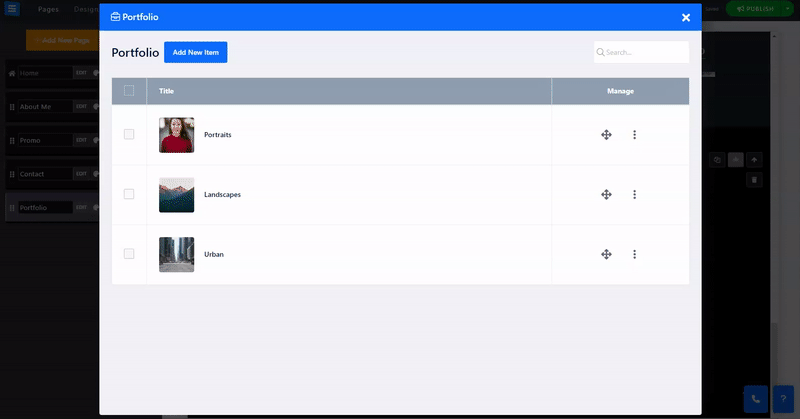
Unterteilen Sie Ihr Portfolio in verschiedene Abschnitte, um zwischen verschiedenen Provisionen oder Themen im Zusammenhang mit dem Portfolio zu unterscheiden. In jedem Abschnitt können Sie einen Titel und eine Beschreibung des Abschnitts hinzufügen. Fügen Sie einen neuen Abschnitt hinzu, indem Sie auf die Schaltfläche „Abschnitt hinzufügen“ klicken, und löschen Sie einen Abschnitt, indem Sie auf das rote Papierkorbsymbol klicken. Ein Portfolio muss mindestens einen Abschnitt enthalten.
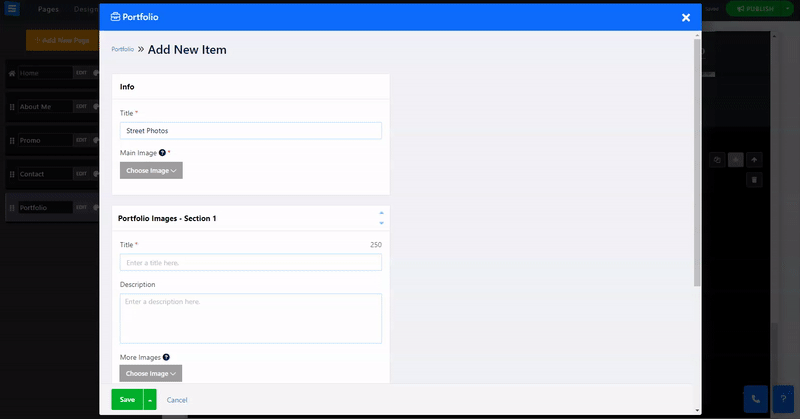
Passen Sie die SEO-Einstellungen Ihres Portfolios an. Lesen Sie mehr über benutzerdefiniertes SEO .
Mit dieser Funktion können Sie steuern, wer die Elemente in einem Portfolio anzeigen kann.
Klicken Sie auf den Abwärtspfeil und wählen Sie den Zugriffstyp:
Stellen Sie das Portfolio so ein, dass es allen Website-Besuchern zur Verfügung steht. Dies bedeutet, dass jeder, der Ihre Website besucht, auch die Artikel in diesem Portfolio durchsuchen kann.
Wählen Sie die Einrichtung eines passwortgeschützten Portfolios. Dies würde bedeuten, dass nur Besucher mit einem gültigen Passwort den Inhalt Ihres Portfolios sehen können:
Legen Sie unter Passwort das gewünschte Passwort fest, das Sie verwenden möchten.
Schalten Sie „Aus der Website-Anzeige ausblenden“ auf EIN, um das Portfolio vollständig auf der Hauptseite auszublenden.
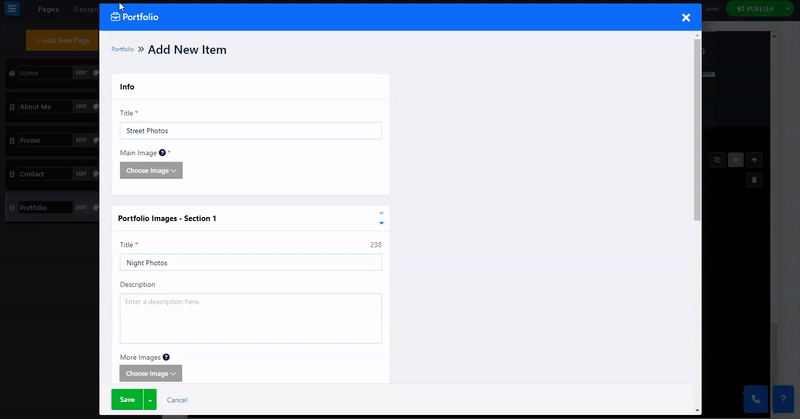
Geben Sie weitere Informationen über den Kunden an, der die Portfolioelemente bestellt hat
Zum Beispiel die E-Mail-Adresse des Kunden, der Name, das Provisionsdatum, die Telefonnummer und eine Beschreibung der Portfolioprovision oder des Kunden.
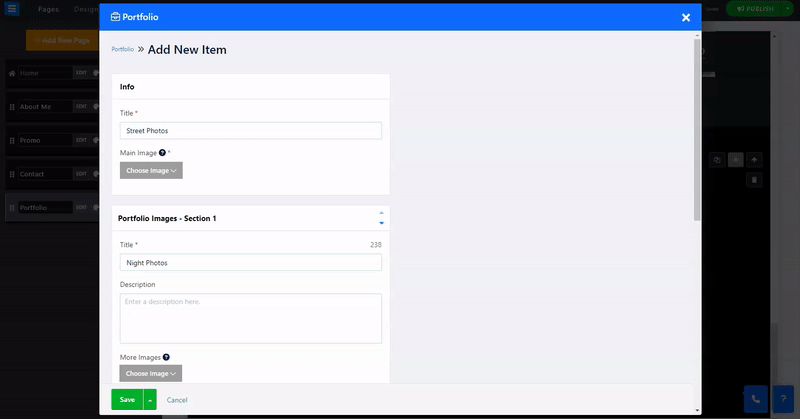
Lesen Sie mehr über das Seitenlayout .